Vegye figyelembe, hogy a Page Refresh bővítmény tökéletesen elvégezné a munkát
- Szinte minden nagyobb böngészőből hiányzik az automatikus oldalfrissítés funkció.
- Ez az útmutató részletezi, hogyan frissítheti automatikusan a webhelyoldalakat a Firefox, Edge, Google Chrome, Safari és Internet Explorer böngészőben további böngészőbővítményekkel.
- Azt is megtudhatja, hogy a webhelyek megtudhatják-e, hogy Ön automatikus frissítési eszközt vagy bővítményt használ-e.
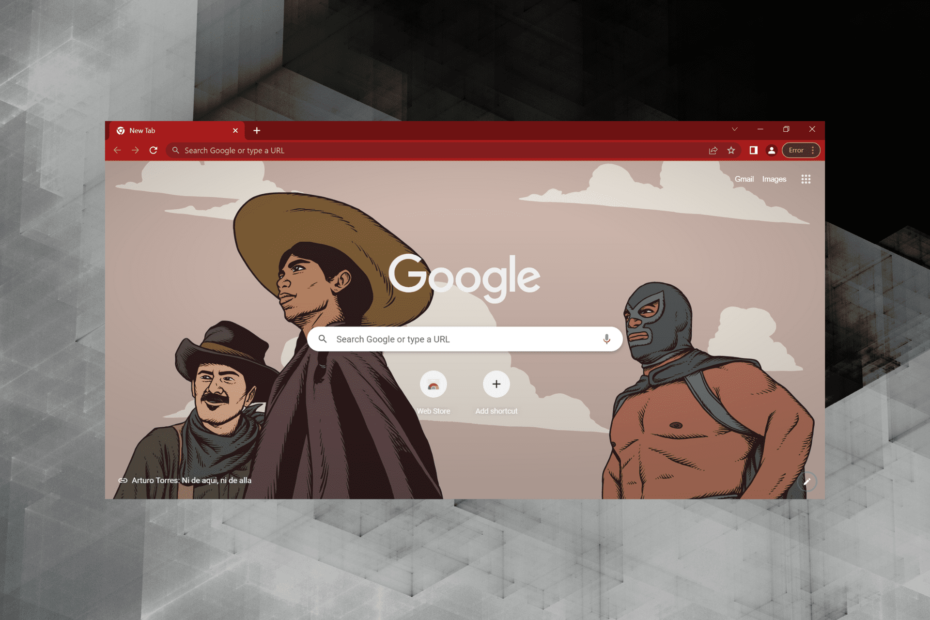
- Egyszerű migráció: használja az Opera asszisztenst a kilépő adatok, például könyvjelzők, jelszavak stb. átviteléhez.
- Az erőforrás-felhasználás optimalizálása: a RAM-memóriát hatékonyabban használják, mint más böngészőkben
- Fokozott adatvédelem: ingyenes és korlátlan integrált VPN
- Nincsenek hirdetések: a beépített hirdetésblokkoló felgyorsítja az oldalak betöltését és véd az adatbányászat ellen
- Játékbarát: Az Opera GX az első és legjobb böngésző a játékokhoz
- Opera letöltése
Minden böngésző tartalmaz újratöltési gombokat frissítsd az oldalt. A legtöbb azonban nem tartalmazza az oldal automatikus frissítésének beállításait, amelyek úgy konfigurálják ezeket a böngészőket, hogy meghatározott időközönként automatikusan frissítsék a weboldalakat.
Mindazonáltal minden böngészőhöz léteznek különféle bővítmények, amelyek automatikus frissítési funkciókat biztosítanak.
A mai útmutatóban megvizsgáljuk a Chrome, Firefox, Edge, Safari és Internet Explorer böngészők legjobb bővítményeit. Olvasson tovább, ha többet szeretne megtudni.
Beállíthatok egy lapot az automatikus frissítésre?
Igen, beállíthat egy lapot úgy, hogy a böngészőben egyénileg meghatározott gyakorisággal automatikusan frissüljön. A böngészők azonban nem rendelkeznek beépített opcióval.
A felhasználók általában harmadik féltől származó alkalmazásokra vagy bővítményekre támaszkodnak egy lap vagy adott webhely automatikus frissítéséhez böngészőjükben. A következő részben az automatikus frissítési bővítményekre fogunk összpontosítani (kivéve az IE-t), mivel ezeket könnyű telepíteni és működtetni.
A webhelyek észlelhetik az automatikus frissítést?
A legtöbb webhely-adminisztrátort nem érdekli, ha automatikusan frissít egy webhelyet egy eszközzel, vagy manuálisan. De az olyan webhelyek esetében, amelyek kategorikusan tagadják az ilyen eszközök használatát, vannak módok az azonosítására.
Például a webhelyek azonosítani tudják a böngészőjére telepített bővítményeket, ha régebbi verziót használ. Az újabb verziók esetében azonban a webhelyek a frissítési gyakoriságra támaszkodhatnak a dolgok figyeléséhez. Tehát kicsi annak a valószínűsége, hogy egy webhely észleli az automatikus frissítést, de ezt nem lehet tagadni. .
Hogyan tudom automatikusan frissíteni az oldalakat a böngészőmben?
Hogyan lehet automatikusan frissíteni egy oldalt a Chrome-ban?
- Nyisd ki Króm, menj a Oldal frissítése kiterjesztés, és kattintson rá Hozzáadás a Chrome-hoz.
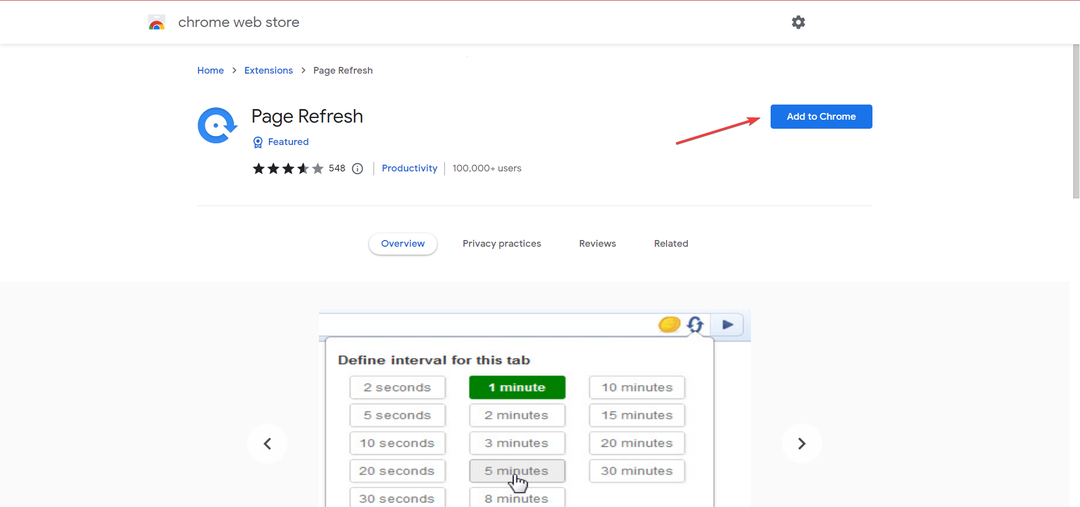
- Kattintson Hozzáadáskiterjesztés a megerősítő promptban.
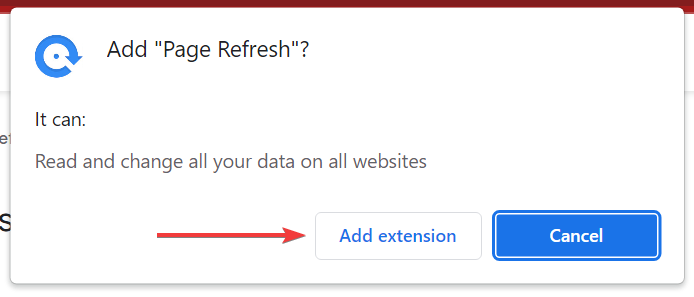
- Most kattintson a Kiterjesztések ikon a Eszköztárés válassza ki a lehetőséget Oldal frissítése.
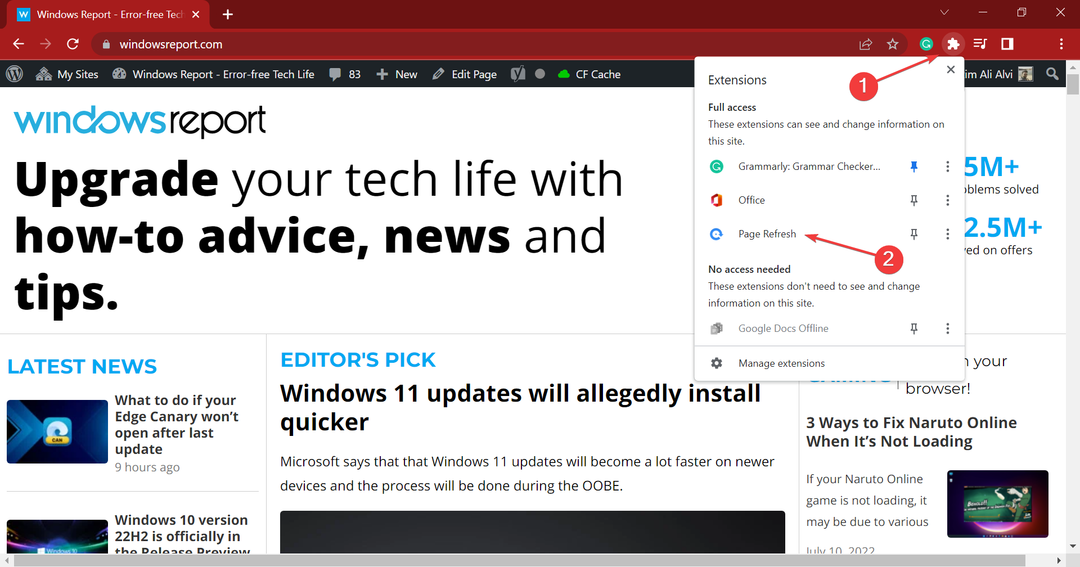
- Állítsa be az időzítőt az automatikus frissítéshez, majd kattintson a gombra Rajt.
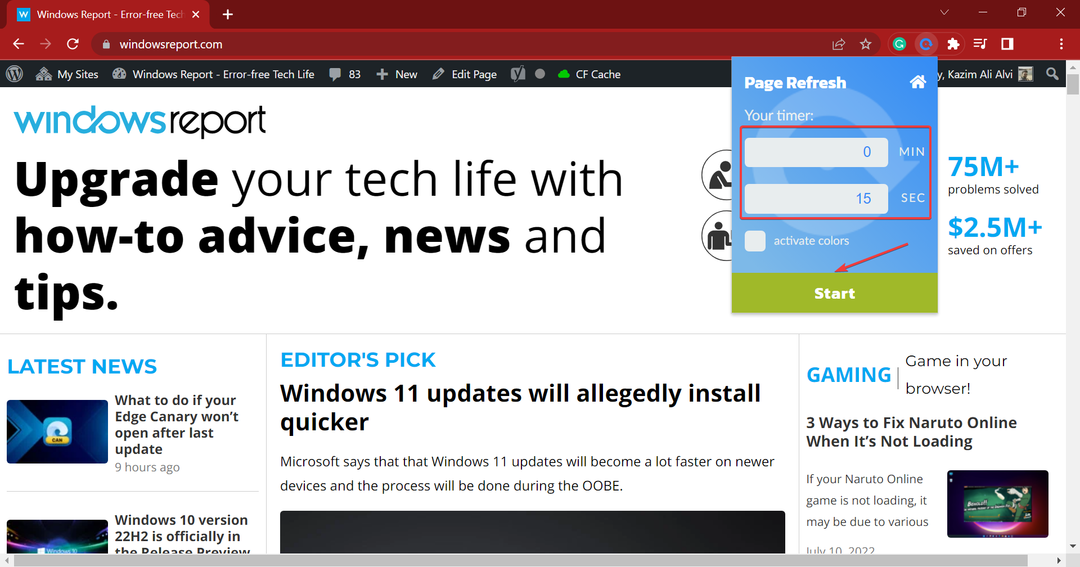
Ha azon töprengett, hogyan frissíthet folyamatosan egy oldalt a Chrome-ban, a Oldal frissítése kiterjesztés tökéletesen ellátná a feladatot. Ezenkívül számos más automatikus frissítési bővítmény is található a Chrome-ban, amelyeket kipróbálhat.
Hogyan lehet automatikusan frissíteni egy oldalt az Edge-ben?
- Menj a Frissíthetetlen kiterjesztés tovább Microsoft Edge, és kattintson a gombra Kap.
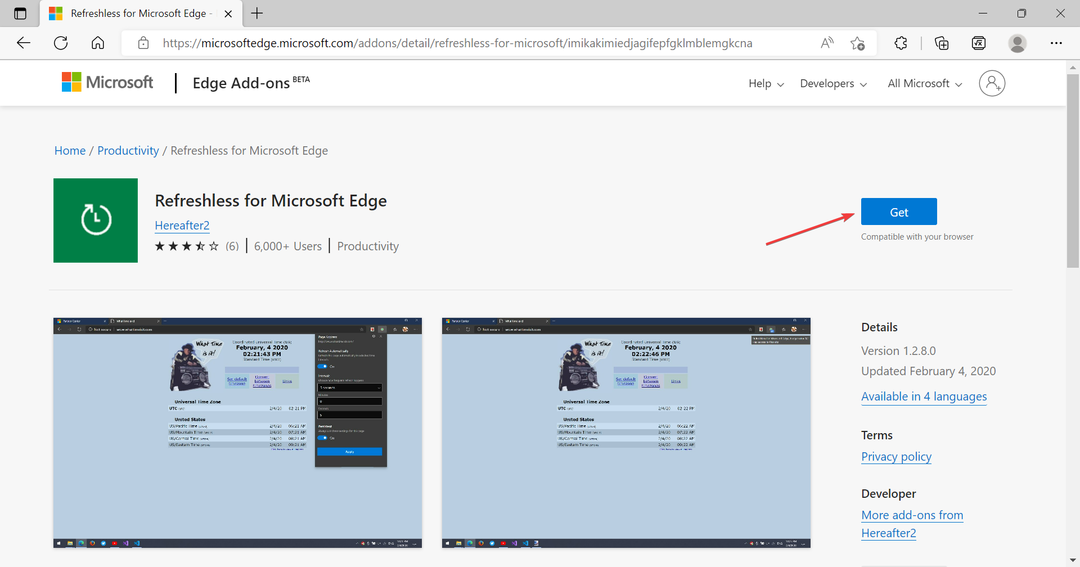
- Kattintson Bővítmény hozzáadása a megerősítő promptban.
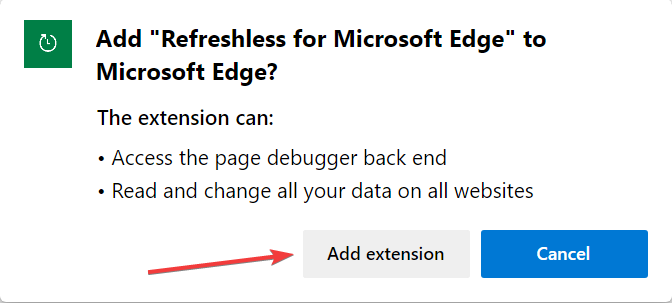
- Most kattintson a Kiterjesztések ikon a Eszköztár és válassza ki Frissíthetetlen a Microsoft Edge számára.
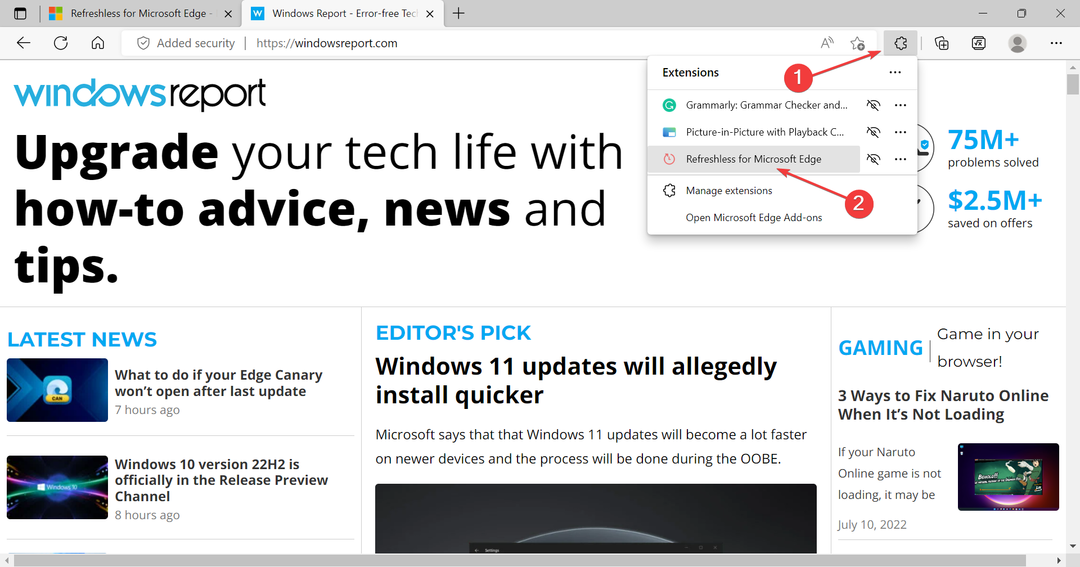
- Engedélyezze a Automatikus frissítés kapcsolót, állítsa be az intervallumokat a legördülő menüből vagy manuálisan, majd kattintson a gombra Alkalmaz.
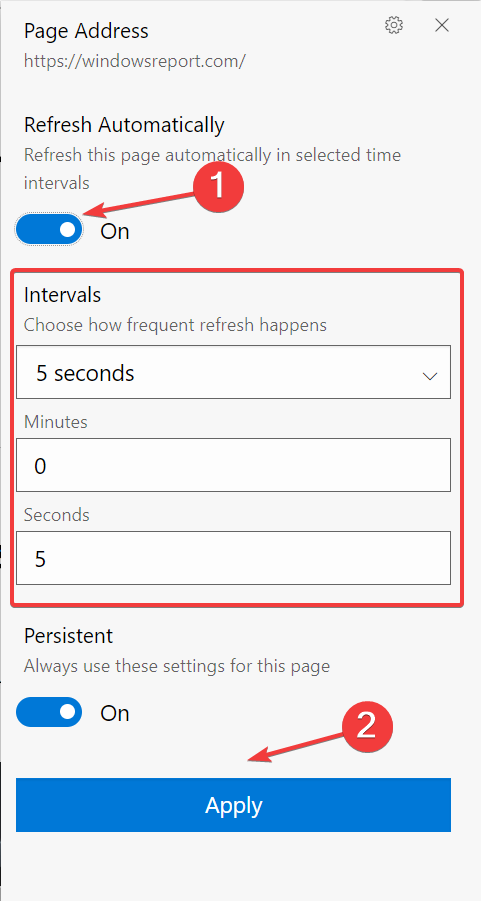
- Ezenkívül átkapcsolhatja a Kitartó beállítás Tovább ha azt szeretné, hogy a kiterjesztés emlékezzen a beállításra.
Az Edge Refreshless bővítménye az egyik legjobb az oldal automatikus frissítéséhez. Tehát, ha az Edge-t használja elsődleges böngészőként, telepítse azt. Ezenkívül van egy csomó más automatikus frissítési Edge-bővítmény, amelyeket megtekinthet.
Hogyan lehet automatikusan frissíteni egy oldalt a Firefoxban?
- Menj a Lap újratöltő kiterjesztés, és kattintson rá Hozzáadás a Firefoxhoz.
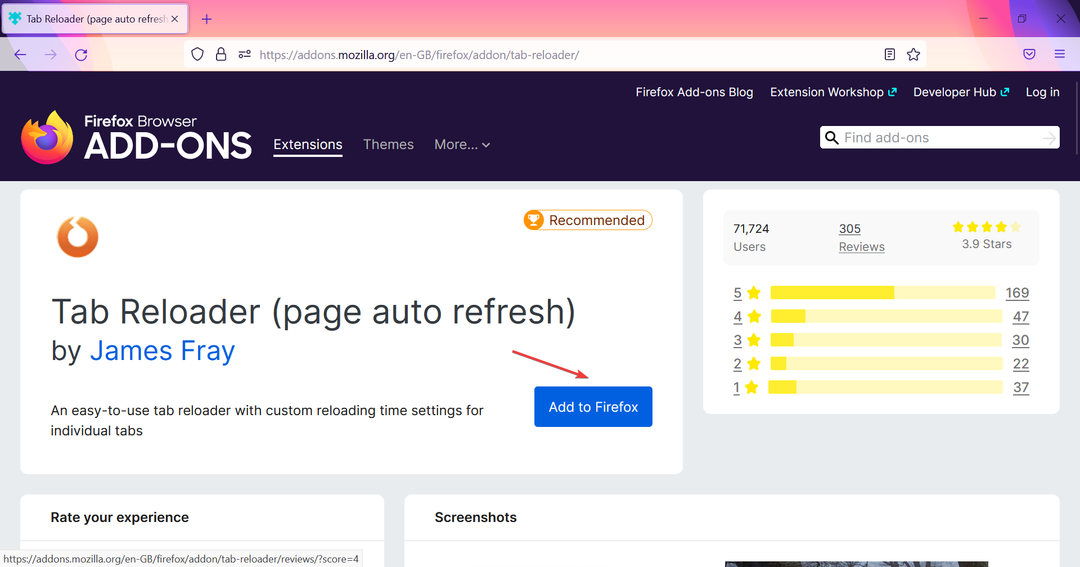
- Kattintson Hozzáadás a megerősítő promptban.
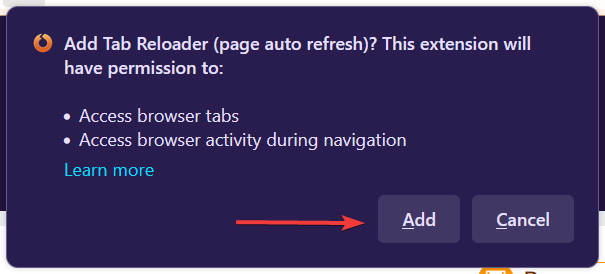
- Ezután nyisson meg egy weboldalt az automatikus frissítéshez.
- Most kattintson a Lap újratöltő kiterjesztés a Eszköztár.
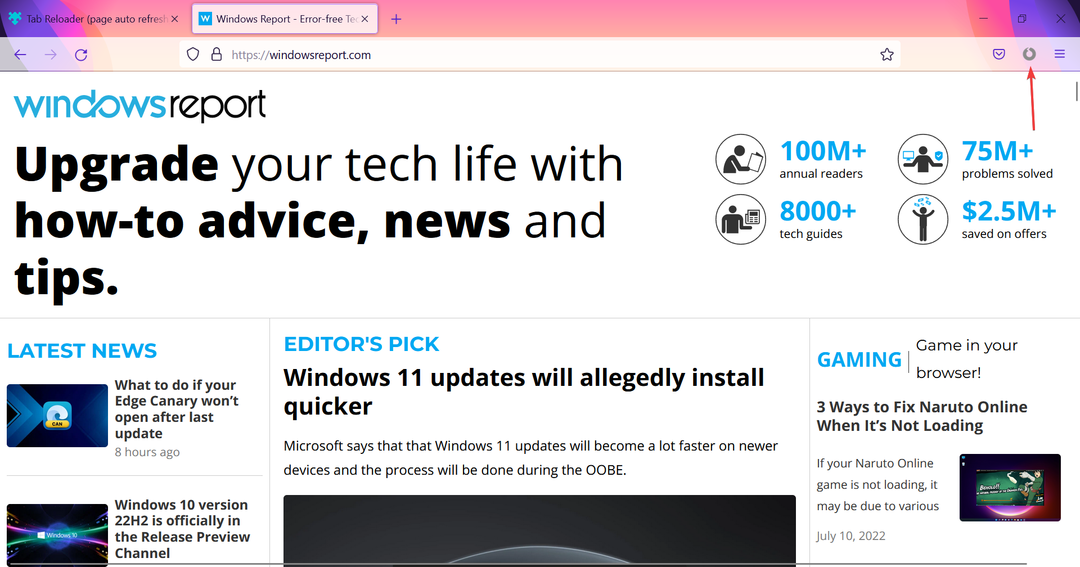
- Válassza ki az automatikus frissítés gyakoriságát, és kattintson a gombra Indítsa el az újratöltést.
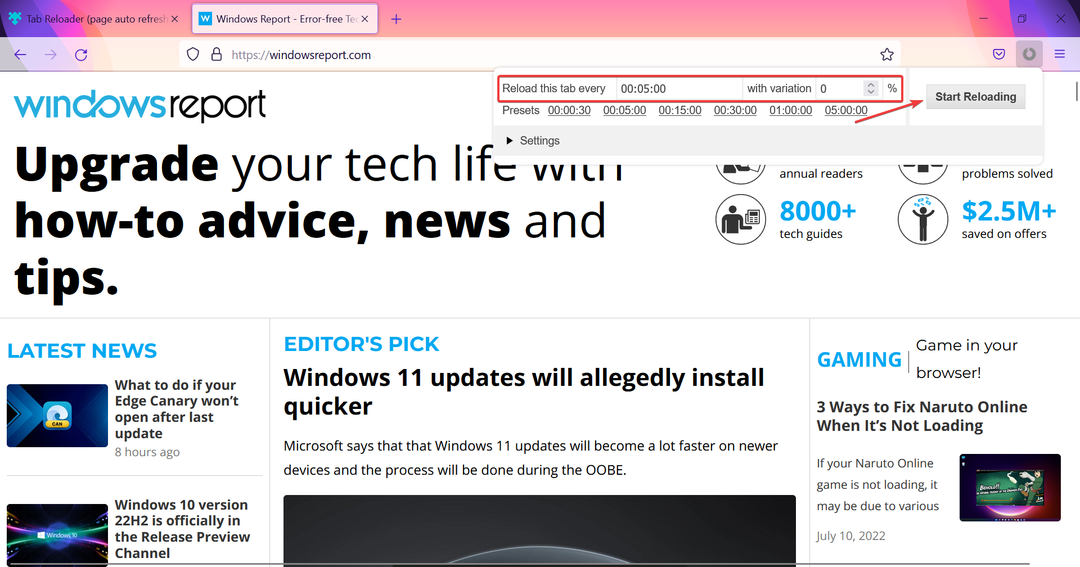
Szakértői tipp: Néhány PC-problémát nehéz megoldani, különösen, ha sérült adattárakról vagy hiányzó Windows-fájlokról van szó. Ha problémái vannak a hiba kijavításával, előfordulhat, hogy a rendszer részben meghibásodott. Javasoljuk, hogy telepítse a Restoro eszközt, amely átvizsgálja a készüléket, és azonosítja a hibát.
Kattints ide a letöltéshez és a javítás megkezdéséhez.
Az adott oldal a beállított idő után automatikusan frissül a Firefoxban. Ezenkívül ellenőrizheti a különféle beállításokat a bővítmény testreszabásához.
Hogyan lehet automatikusan frissíteni egy oldalt a Safariban?
A korábbiakhoz hasonlóan a Safari kiterjesztéseinek széles skáláját találja, amelyek lehetővé teszik az oldal automatikus frissítését. Egyszerű frissítés nagyszerű választás a Safari felhasználók számára.
Egyszerű felületet kínál, és pillanatok alatt képesnek kell lennie arra, hogy a dolgokat elindítsa. Nem lett volna ilyen egyszerű az oldalak automatikus frissítése a Safariban!
Hogyan lehet automatikusan frissíteni egy oldalt az Internet Explorerben?
Noha az Internet Explorer nagyrészt elavulttá vált, még mindig vannak módok az oldal automatikus frissítésére. Az egyik legegyszerűbb módja egy dedikált harmadik féltől származó szoftver, például Automatikus frissítés IE-hez.
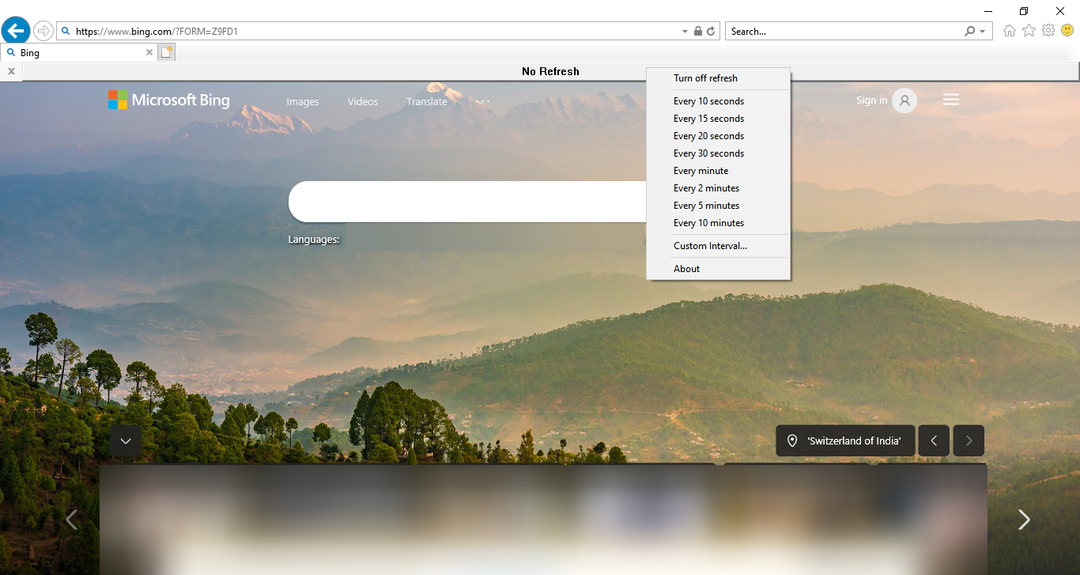
Könnyen használható, és szöveges fájlban tartalmaz utasításokat a beállításhoz. Tehát mindig hivatkozhat rá, ha elakad egy lépés. Az eszköz beépül az Internet Explorerbe, és a kézi beállításon kívül számos automatikus frissítési frekvencia beállítást tesz lehetővé.
Melyik a legjobb automatikus frissítési bővítmény?
Több száz automatikus frissítési bővítmény létezik, ha végignézi az összes főbb böngészőt, és nem igazán lehet egy adott kiterjesztésre hivatkozni a legjobbnak. Egyesek felhasználóbarát felületet kínálnak, míg mások több testreszabást kínálnak.
Végül minden az Ön igényein múlik. Az egyes böngészőkhöz felsoroltak azonban a legtöbb felhasználó számára jól működnek.
Tehát ha eddig azon töprengett, hogyan frissíthet automatikusan egy oldalt, az itt található bővítmények és eszközök segíthetnek. Ezek hasznosak lesznek a gyakran változó dinamikus weboldalak automatikus frissítéséhez, és lehetővé teszik ezt automatikusan.
Azt is megtudja, hogyan a legjobb böngészők a játékokhoz, ha olyat keresett.
Ha ismer más nagyszerű bővítményeket az oldal automatikus frissítéséhez, sorolja fel őket az alábbi megjegyzések részben.
 Még mindig vannak problémái?Javítsa ki őket ezzel az eszközzel:
Még mindig vannak problémái?Javítsa ki őket ezzel az eszközzel:
- Töltse le ezt a PC-javító eszközt Kiváló értékelést kapott a TrustPilot.com oldalon (a letöltés ezen az oldalon kezdődik).
- Kattintson Indítsa el a szkennelést hogy megtalálja azokat a Windows-problémákat, amelyek számítógépes problémákat okozhatnak.
- Kattintson Mindet megjavít a szabadalmaztatott technológiákkal kapcsolatos problémák megoldására (Exkluzív kedvezmény olvasóinknak).
A Restorót letöltötte 0 olvasói ebben a hónapban.
![Az 5 legjobb böngésző az eLearninghez [A legjobb választás 2022-re]](/f/a699b1938dfa9907da7ff5917bfd1a87.jpg?width=300&height=460)

